
Logitech предлагает широкий спектр периферийных компьютерных продуктов. Среди них знаменитая гарнитура G Pro X, которую многие геймеры любили использовать для своих интенсивных игр. Но не каждый из этих владельцев G Pro X смог использовать свои гарнитуры в полной мере.
Проблема, с которой они сталкиваются, связана с подключением. У Logitech есть приложение G Hub, которое позволяет пользователям настраивать совместимые устройства Logitech по своему вкусу. Но владельцы Logitech G Pro X жалуются, что устройство отображается как неподключенное в приложении G Hub даже при подключении к их ПК.
Это проблема для многих, особенно с учетом параметров настройки приложения для гарнитуры. Итак, здесь, в этой статье, мы рассмотрим все возможные решения, которые решили проблему для многих пользователей по всему миру. Без лишних слов, давайте приступим к делу.
Logitech G HUB НЕ ВИДИТ ДЕВАЙС
Исправлено: микрофон Logitech G Pro X не работает
Исправлено: левая или правая гарнитура Logitech G Pro X не работает

- Исправлено: Logitech G Pro X не распознается или не подключается к ПК
- Обновите драйвер:
- Проверьте настройки звука:
- Удалите сторонние аудио инструменты:
- Переустановите G Hub:
Исправлено: Logitech G Pro X не распознается или не подключается к ПК
Для некоторых пользователей проблема была простой. У них были устаревшие драйвера для гарнитуры, что их беспокоило. А для некоторых пользователей это был микрофон. Если микрофон отключен в настройках Windows, гарнитура отображается как неподключенная в приложении G Hub. Итак, давайте рассмотрим все, что вам нужно, чтобы попытаться решить проблему отсутствия подключения.
Обновите драйвер:
Windows нужны новейшие драйверы, чтобы оставаться совместимыми со всеми возможными устройствами. Поэтому, если вы используете устаревшие драйверы, немедленно обновите аудиодрайверы. Это может решить вашу проблему с нераспознаванием гарнитуры.
Есть три способа обновить драйвер. Вы можете сделать это автоматически, вручную или с помощью стороннего приложения.
Чтобы сделать это автоматически, вы можете использовать диспетчер устройств Windows.
- Нажмите и удерживайте клавишу Windows + X и выберите «Диспетчер устройств» из списка параметров.
- Разверните Аудиовходы и выходы в окне диспетчера устройств и щелкните правой кнопкой мыши имя вашего аудиоустройства.
- Выберите «Обновить драйвер».
- Выберите «Автоматический поиск обновленного программного обеспечения драйвера».
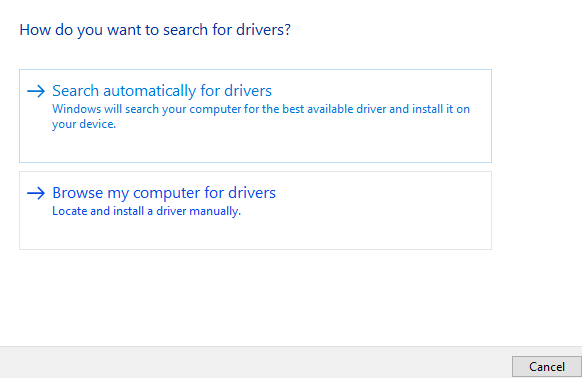
На примере Logitech G PRO X ● Решение проблемы 2021 — 2023 ● Устройство в G HUB не подключено
- Следуйте инструкциям на экране и установите появившееся обновление драйвера.
Вам необходимо посетить Веб-сайт поддержки Logitech для ручного процесса и найдите файл установки драйвера. Это будет похоже на любой другой файл установки программного обеспечения. Как только вы найдете установочный файл, установите его на свой компьютер, как и любое другое приложение.
Помимо этих двух методов, у вас также есть третий вариант. Вы можете установить на свой компьютер стороннюю утилиту драйверов, и она автоматически просканирует ваш компьютер на наличие устаревших или отсутствующих драйверов. Он также установит последние версии драйверов на ваш компьютер простым щелчком мыши. Однако эти служебные программные инструменты обычно имеют свою цену. Но цена того стоит, так как вам больше не нужно беспокоиться о драйверах на вашем компьютере.
Если обновление аудиодрайверов на вашем компьютере не решает вашу проблему, попробуйте следующее решение.
Проверьте настройки звука:
Windows требуется доступ к микрофону, чтобы включить или отключить его для ПК. Поэтому убедитесь, что у вас есть доступ к микрофону, разрешенный для Windows.
- Нажмите на строку поиска и найдите настройки конфиденциальности микрофона. Как только он появится в результатах поиска, нажмите на него.
- Нажмите кнопку «Изменить», а затем включите переключатель «Доступ к микрофону» для этого устройства.
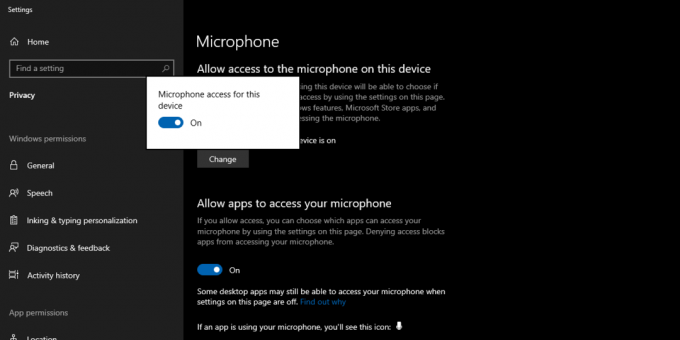
- Включите переключатель для параметра Разрешить приложениям доступ к вашему микрофону.
- Прокрутите вниз и найдите параметр, разрешающий доступ к микрофону на рабочем столе. Включите переключатель для этого.
Теперь вам нужно включить микрофон в настройках панели управления.
- Нажмите на строку поиска и найдите Панель управления. Как только он появится в результатах поиска, нажмите на него.
- Нажмите на опцию просмотра в правом верхнем углу, и появится раскрывающееся меню. Выберите здесь «Маленькие значки».
- Нажмите на вкладку «Запись» в появившемся новом меню. Здесь убедитесь, что микрофон Logitech G Pro X Mic включен. Если он включен, вы увидите крошечную зеленую галочку в нижней части микрофона.
- Если он не включен, щелкните правой кнопкой мыши и выберите «Включить».
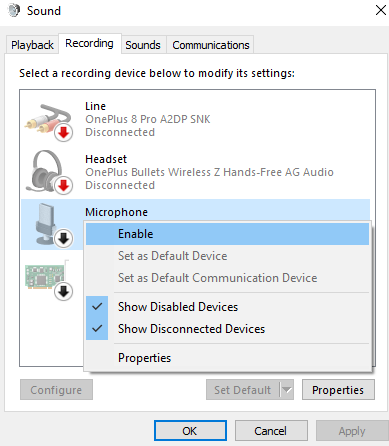
- Нажмите «ОК», а затем нажмите «Применить».
Теперь проверьте приложение G Hub. Гарнитура Logitech G Pro X должна отображаться как подключенная.
Удалите сторонние аудио инструменты:
Многие из нас используют сторонние звуковые инструменты эквалайзера на наших компьютерах, чтобы улучшить качество звука. По умолчанию мы получаем различные настройки звука и профили при установке аудиодрайверов. Но некоторым пользователям нравится настраивать свой звук, и в поисках этого они используют специальные сторонние инструменты для работы со звуком в соответствии со своими потребностями. Однако эти сторонние аудиоинструменты могут быть причиной вашей проблемы.
Гарнитуры Logitech G Pro X могут быть несовместимы со сторонними аудиоинструментами, которые вы используете на своем компьютере. Единственное решение, которое у вас есть, — полностью удалить этот сторонний аудио-инструмент с вашего компьютера.
Попробуйте следующее решение, если удаление стороннего аудиоинструмента не решило вашу проблему.
Переустановите G Hub:
Приложение Logitech G Hub также иногда дает сбои. Если у вас есть это приложение на вашем компьютере, попробуйте переустановить его.
- Нажмите на строку поиска и найдите Панель управления. Как только он появится в результатах поиска, нажмите на него.
- Нажмите на опцию просмотра в правом верхнем углу, и появится раскрывающееся меню. Выберите здесь «Маленькие значки».
- Теперь нажмите «Программы и компоненты». Это отобразит все установленные приложения на вашем компьютере.
- Щелкните Logitech G Hub, а затем щелкните Удалить.
- Теперь перезагрузите компьютер.
- Чтобы снова загрузить последнюю версию, перейдите на веб-сайт Logitech G Hub. страница загрузки и нажмите «Загрузить для Windows».
- После завершения загрузки откройте файл и установите программу на свой компьютер.
- Перезагрузите компьютер и отключите гарнитуру.
- После перезагрузки снова откройте G Hub и подключите гарнитуру к компьютеру. Он должен отображаться на экране как подключенный.
Вот как вы можете исправить Logitech G Pro X, который не распознается или не подключается к ПК. Если у вас есть какие-либо вопросы или вопросы по поводу этой статьи, оставьте комментарий ниже, и мы свяжемся с вами. Также ознакомьтесь с другими нашими статьями о iPhone советы и рекомендации, Советы и рекомендации по Android , Советы и рекомендации по работе с ПК и многое другое для получения дополнительной полезной информации.
Источник: concentraweb.com
Микрофон Yeti отключено в Logitech G-HUB Решено
При установке Logitech G-HUB столкнулся с проблемой — программа не видит микрофон. В сообщении было указано, что Устройство Yeti отключено на панели управления звуком.

Я зашёл в панель управления звуком во вкладку запись. Тут микрофон был включен и использовался по умолчанию. После чего я подумал о том что опять Logи выпустили кривой драйвер. Но случайно зашёл во вкладку воспроизведение, и обнаружил что Динамики Yeti по умолчанию отключены, я попробовал их включить и микрофон стал отображаться на панели GHUB.



Купите мне чашечку кофе, если статья оказалась полезной.
Источник: onuphriev.blogspot.com
5 способов исправить Logitech G Hub, если он не обнаруживает гарнитуру
G Hub может не обнаружить наушники из-за проблем с драйверами
- Те, кто использует Logitech G Hub для игр, часто сталкиваются с различными проблемами, такими как программная платформа, которая не обнаруживает гарнитуру или мышь, не работает клавиатура и т. д.
- Некоторые из причин этой проблемы — сбой в оборудовании, устаревшие/поврежденные драйверы, ожидающие обновления Windows или проблемы совместимости.
- Прежде чем переходить к методам устранения неполадок, необходимо отключить гарнитуру от системы и снова подключить ее, чтобы проверить, правильно ли она подключена.
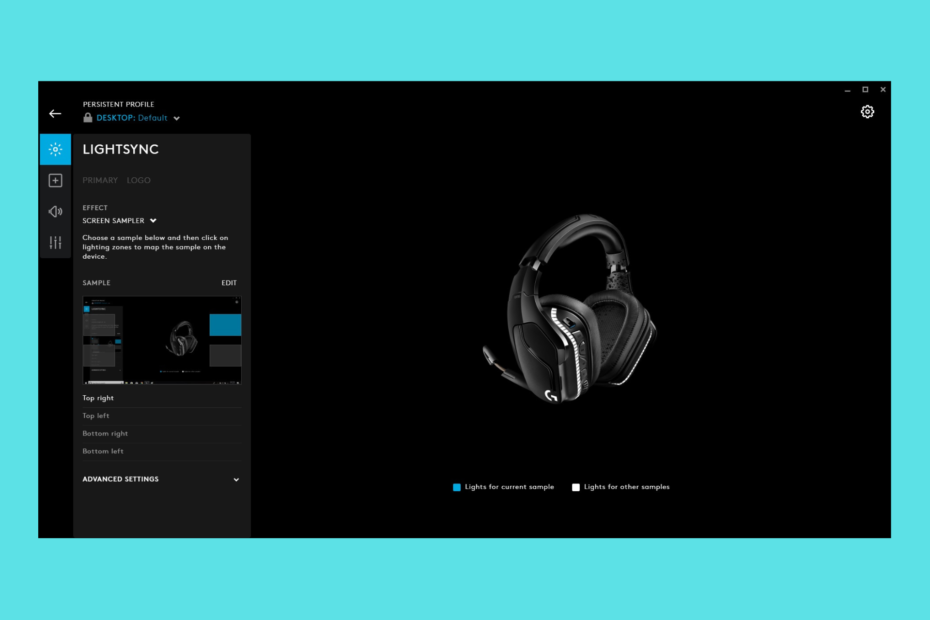
Икс УСТАНОВИТЕ, НАЖИМАЯ НА СКАЧАТЬ ФАЙЛ
Для устранения различных проблем с ПК мы рекомендуем DriverFix:
Это программное обеспечение будет поддерживать ваши драйверы в рабочем состоянии, тем самым защищая вас от распространенных компьютерных ошибок и сбоев оборудования. Проверьте все свои драйверы прямо сейчас, выполнив 3 простых шага:
- Скачать DriverFix (проверенный загружаемый файл).
- Нажмите Начать сканирование чтобы найти все проблемные драйверы.
- DriverFix был загружен пользователем 0 читателей в этом месяце.
Logitech G Hub не обнаруживает вашу гарнитуру? Многие пользователи жаловались на эту проблему на разных форумах, причем у разных пользователей были разные решения, которые сработали для них.
Хотя G Hub позволяет настраивать работу с устройствами Logitech G Gaming, например, G Pro X, G 432 и т. д., он подвержен аппаратным проблемам.
В то же время возможно, что гарнитура подключена неправильно или на ней не установлен правильный драйвер.
Но если ваш ПК с Windows 11 не распознает проводные наушники , у нас есть несколько предложений для вас, которые могут помочь вам устранить неполадки и устранить проблему.
Почему G Hub не обнаруживает мою гарнитуру?
Иногда, Logitech G Hub перестает работать из-за внутренних ошибок, которые приводят к выходу из строя связанного оборудования.
Это когда вы можете столкнуться с такими проблемами, как Logitech G Hub, который не обнаруживает гарнитуру или любое другое устройство, такое как мышь или клавиатура.
Вот некоторые из распространенных причин, по которым G Hub может не обнаруживать устройства:
- Устаревшие/поврежденные звуковые драйверы
- Проблемы совместимости с системой
- Использование более старой версии устройства
- Ожидающие обновления Windows
- Гарнитура не настроена должным образом
Итак, если ваш Logitech G Hub не обнаруживает гарнитуру, у нас есть несколько эффективных советов, как решить эту проблему.
Как исправить Logitech G Hub, если он не обнаруживает гарнитуру?
1. Обновите/переустановите драйверы устройств
1.1 Обновите драйверы устройств
- нажмите Победить + р клавиши одновременно для запуска Бегать консоль.
- В поле поиска введите devmgmt.msc и ударил Входить .

- Развернуть Контроллеры универсальной последовательной шины раздел, щелкните правой кнопкой мыши устройство и выберите ОбновлятьВодитель.

- Теперь, в Обновите драйверы окно, нажмите на Автоматический поиск драйверов.

- Windows начнет поиск любых последних версий драйверов и, если они доступны, завершит установку автоматически.
После этого закройте Диспетчер устройств, перезагрузите компьютер и проверьте, может ли G Hub обнаружить вашу гарнитуру.
Кроме того, вы также можете посетить веб-сайт производителя гарнитуры и загрузить последнюю версию драйвера. Вы и установите его вручную.
1.2 Переустановите драйверы устройств
- Открой Бегать консоли, нажав кнопку Победить + р сочетания клавиш.
- Тип devmgmt.msc в строке поиска и нажмите Входить .

- Нажмите, чтобы развернуть Контроллеры универсальной последовательной шины, щелкните правой кнопкой мыши устройство и выберите Удалить разработчикалед.
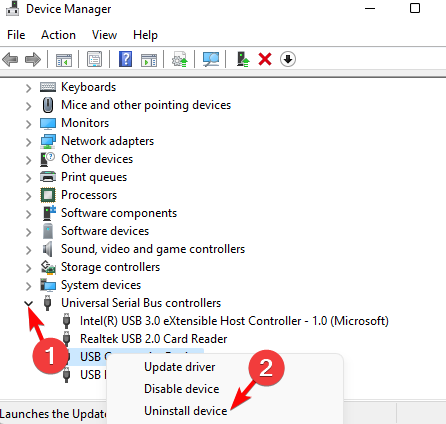
- в Удалить устройство Подскажите, нажмите Удалить еще раз для подтверждения.

- Когда устройство будет полностью удалено, нажмите кнопку Действие вкладку и выберите Сканировать аппаратные изменения.
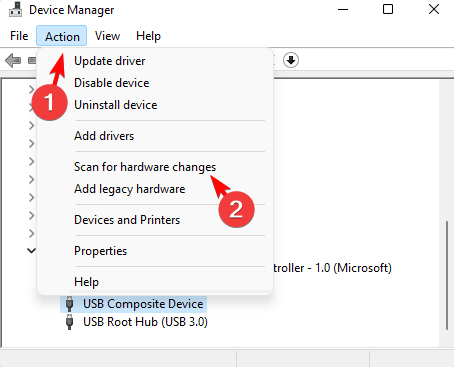
- Это должно переустановить последнюю версию устройства.
Теперь проверьте, решена ли проблема или вы все еще сталкиваетесь с тем, что Logitech G Hub не обнаруживает проблему с гарнитурой.
Совет эксперта:
СПОНСОР
Некоторые проблемы с ПК трудно решить, особенно когда речь идет о поврежденных репозиториях или отсутствующих файлах Windows. Если у вас возникли проблемы с исправлением ошибки, возможно, ваша система частично сломана.
Мы рекомендуем установить Restoro, инструмент, который просканирует вашу машину и определит, в чем проблема.
кликните сюда скачать и начать ремонт.
В противном случае вы можете использовать инструмент, специализирующийся на обновлениях драйверов, который просканирует ваш компьютер на наличие всех устаревших драйверов и автоматически обновит каждый из них.
В большинстве случаев общие драйверы для оборудования и периферийных устройств вашего ПК не обновляются должным образом системой. Существуют ключевые различия между универсальным драйвером и драйвером производителя. Поиск подходящей версии драйвера для каждого из ваших аппаратных компонентов может стать утомительным. Вот почему автоматизированный помощник может помочь вам каждый раз находить и обновлять вашу систему с помощью правильных драйверов, и мы настоятельно рекомендуем DriverFix. Вот как это сделать:

- Скачайте и установите DriverFix .
- Запустите программное обеспечение.
- Дождитесь обнаружения всех ваших неисправных драйверов.
- DriverFix теперь покажет вам все драйверы, у которых есть проблемы, и вам просто нужно выбрать те, которые вы хотели исправить.
- Подождите, пока приложение загрузит и установит новейшие драйверы.
- Перезапуск ваш компьютер, чтобы изменения вступили в силу.
DriverFix
Поддерживайте идеальную работу драйверов компонентов вашего ПК, не подвергая ваш компьютер риску.
Бесплатная пробная версия
Посетите вебсайт
Отказ от ответственности: эта программа должна быть обновлена с бесплатной версии, чтобы выполнять некоторые определенные действия.
2. Запустите G Hub в режиме совместимости
- Перейдите на рабочий стол, щелкните правой кнопкой мыши G Хаб и выберите Характеристики.
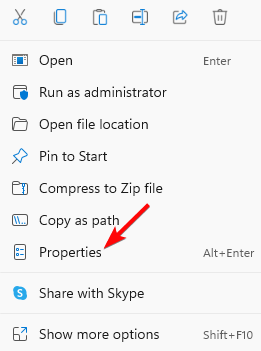
- Как Свойства G-концентратора откроется диалоговое окно, выберите Совместимость вкладка
- Вот, иди в Совместимость режим, выберите Запустите эту программу в совместимости режиме и выберите последнюю версию Windows из раскрывающегося списка.
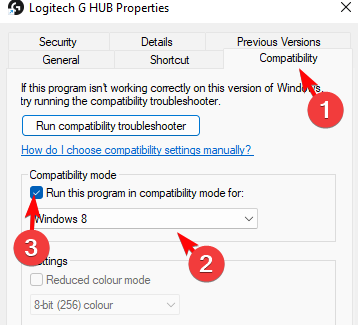
- Теперь иди к Настройки и выберите Запустите эту программу от имени администратора. Нажимать Применять и ХОРОШО.
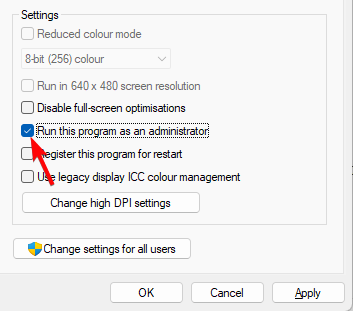
После этого подключите гарнитуру к компьютеру и проверьте, обнаруживает ли она теперь Logitech G Hub.
Подробнее об этой теме
- Клавиатура Logitech не работает? 5 решений, чтобы исправить это сейчас
- Logitech G Hub не обнаруживает мышь? 3 способа исправить это
- Как загрузить Logitech G Hub в Windows 11
- Logitech G Pro Wireless не работает? Примените эти исправления
3. Отключить и включить устройство в свойствах звука
- нажмите Победить + р горячие клавиши для открытия Бегать консоль.
- Тип mmsys.cpl в поле поиска и нажмите Входить открыть Звук окно.
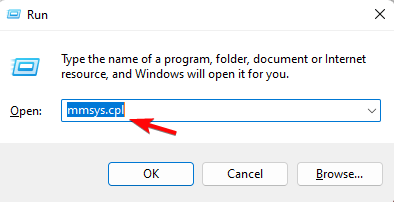
- Здесь выберите Запись вкладку, щелкните правой кнопкой мыши Микрофон (тот, который показывает название вашей гарнитуры) и выберите Запрещать.
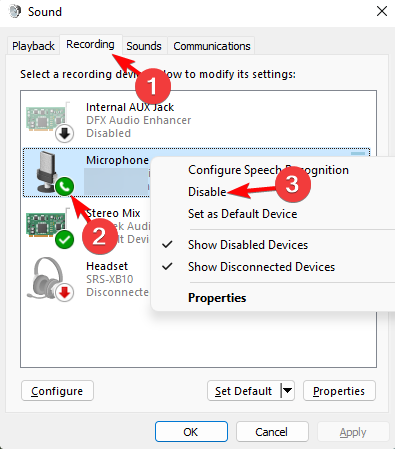
- Теперь подождите некоторое время, щелкните правой кнопкой мыши на том же Микрофон еще раз и выберите Давать возможность.
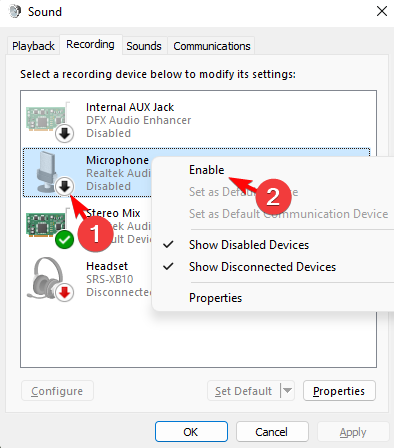
- Еще раз выберите тот же Микрофон и нажмите на Установить по умолчанию внизу. Нажимать ХОРОШО.

Теперь перейдите в G Hub и проверьте, видите ли вы теперь свою гарнитуру и подключена ли она.
4. Запустите G HUB с настройками по умолчанию.
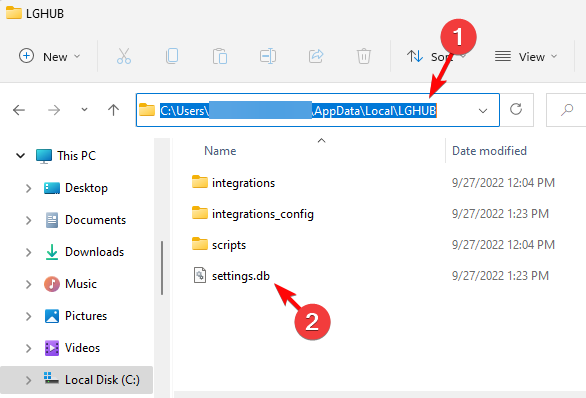
- Закрывать G Хаб из системного трея и нажмите кнопку Победить + Е горячая клавиша для открытия Проводник.
- Здесь перейдите в указанное ниже место: C:Users%UserProfile%AppDataLocalLGHUB .
- Найдите настройки.json/настройки.db, скопируйте этот файл и сохраните его на рабочем столе.
- Теперь удалите настройки.json файл в LGHUB папка.
Теперь запустите G HUB, где все настройки будут установлены по умолчанию, и у вас не должно возникнуть никаких проблем с гарнитурой.
5. Вернуться к предыдущим настройкам
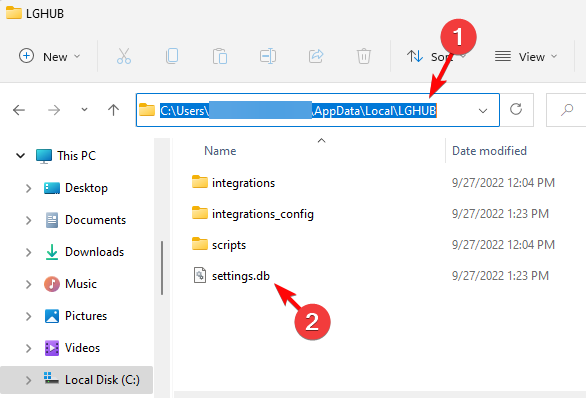
- Выход G Хаб и нажмите Победить + Е ключи вместе, чтобы открыть Проводник.
- Теперь перейдите в указанное ниже место: C:Users%UserProfile%AppDataLocalLGHUB
- Находить настройки.json/настройки.db, скопируйте файл и сохраните его в предпочитаемом месте, например на рабочем столе.
- Далее вернитесь к G Хаб папку и удалить настройки.json/настройки.db.
- Теперь вернитесь на рабочий стол, скопируйте настройки.json/настройки.db файл, который вы сохранили на шаге 3, и вставьте его обратно в G Хаб папка в месте, указанном в шаге 2.
Теперь запустите и запустите G HUB, и ваши предыдущие настройки должны быть восстановлены.
Как подключить гарнитуру к G Hub?
Чтобы подключить гарнитуру к Logitech G Hub в Windows, следуйте приведенным ниже инструкциям.
- Загрузите компьютер и подключите гарнитуру к одному из портов USB.
- Подождите некоторое время, пока устройство установится автоматически.
- Теперь нажмите на Звук значок, расположенный в правой части панели задач, и нажмите на стрелку рядом с полосой громкости.
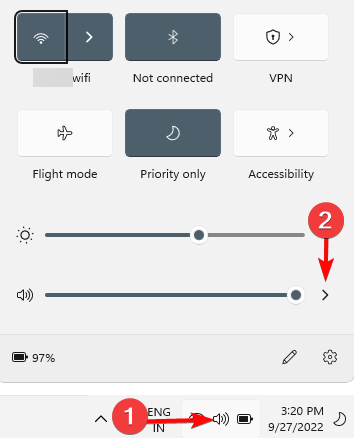
- Выберите подключенный Логитек USB-гарнитура в Объем меню.
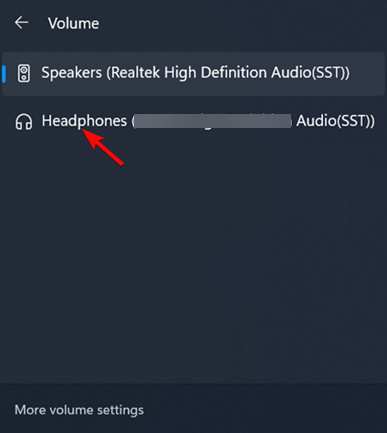
Теперь гарнитура Logitech должна работать с вашим приложением G Hub, и у вас больше не должно возникать проблем.
В то же время убедитесь, что вы надежно подключили микрофон, а также сильнее вдавите соединительный кабель ПК в правильный разъем, пока не почувствуете два твердых щелчка.
Вы также можете подключить гарнитуру к другому компьютеру для проверки. Но если это не сработает, скорее всего, гарнитура физически повреждена, и вам следует обратиться в Logitech за дополнительной помощью.
Но если вы столкнулись с проблемой, когда Беспроводная связь G Pro не отображается в игровом программном обеспечении Logitech , следите за нашей публикацией для более подробной информации.
По любым другим вопросам, связанным с устройствами Logitech, сообщите нам об этом в поле для комментариев ниже.
СПОНСОР
Если приведенные выше советы не помогли решить вашу проблему, на вашем ПК могут возникнуть более серьезные проблемы с Windows. Мы рекомендуем загрузка этого инструмента для ремонта ПК (оценка «Отлично» на TrustPilot.com), чтобы легко их решать. После установки просто нажмите кнопку Начать сканирование кнопку, а затем нажмите на Починить все.

Logitech G Hub не обнаруживает мышь? 3 способа исправить это Logitech Окна 11 Logitech G концентратор
Проблема с Logitech G Hub, не обнаруживающая мышь, может быть вызвана устаревшими драйверами.Другой причиной может быть ошибочная установка приложения, которую можно устранить, переустановив его.Ли.

5 способов исправить Logitech G Hub, если он не обнаруживает гарнитуру Logitech Logitech G концентратор Гарнитуры
G Hub может не обнаружить наушники из-за проблем с драйверамиТе, кто использует Logitech G Hub для игр, часто сталкиваются с различными проблемами, такими как программная платформа, которая не обна.

Гарнитура Logitech G430 не работает: почините микрофон и звук Logitech Гарнитуры
Убедитесь, что вы включили разрешения микрофона для работы гарнитуры.Logitech, возможно, является самым известным брендом, когда речь идет об игровых технологиях, но их продукты могут отображать пр.
Источник: koroglutech.com